Taula de continguts
Els codis QR són quadrats xifrats que poden incloure contingut, enllaços, informació d'esdeveniments i altra informació que els usuaris vulguin veure. Podeu generar codi QR amb l'ajuda d'Excel. L'objectiu principal d'aquest article és demostrar com es crea codi QR a Excel.
Descarregar el quadern de pràctiques
Podeu baixar el quadern de pràctiques que s'utilitza en aquest article des de l'enllaç de descàrrega següent.
Generació de codi QR.xlsm
2 maneres senzilles de crear codi QR a Excel
En aquest article , us explicaré dos mètodes mitjançant els quals podeu crear codi QR a Excel. Per explicar aquests mètodes, he pres un conjunt de dades que conté el Nom del lloc i el seu URL, que és el Valor del nostre codi QR .
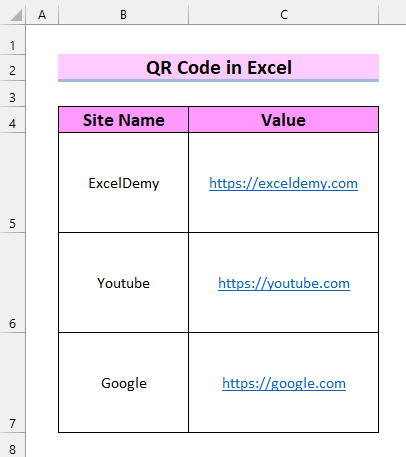
1. Ús de complements d'Office per crear codi QR a Excel
En aquest mètode, explicaré com crear Codi QR a Excel utilitzant Complements d'Office .
Vegem pas a pas com es fa.
Passos:
- Per començar, aneu a la pestanya Insereix .
- Després, seleccioneu l'opció Obtenir complements del grup Complements .
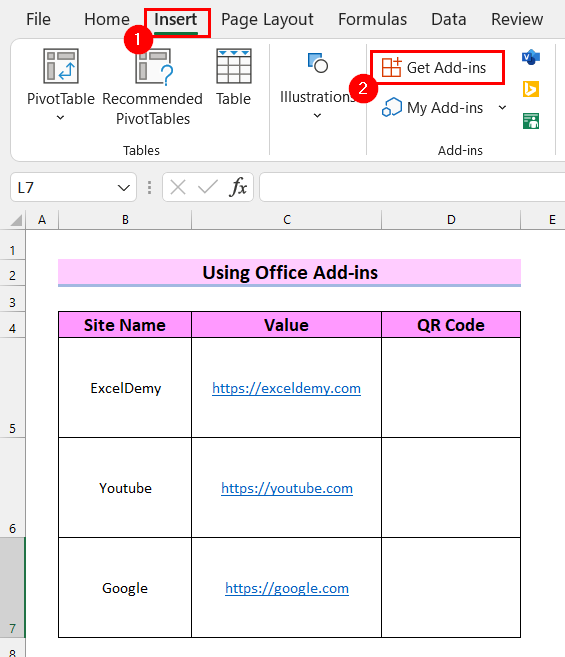
Apareixerà una biblioteca a la pantalla.
- Ara, cerqueu QR4Office . I obtindreu el QR4Office .
- A continuació, feu clic a Afegeix per afegir el QR4office al vostre Complements .
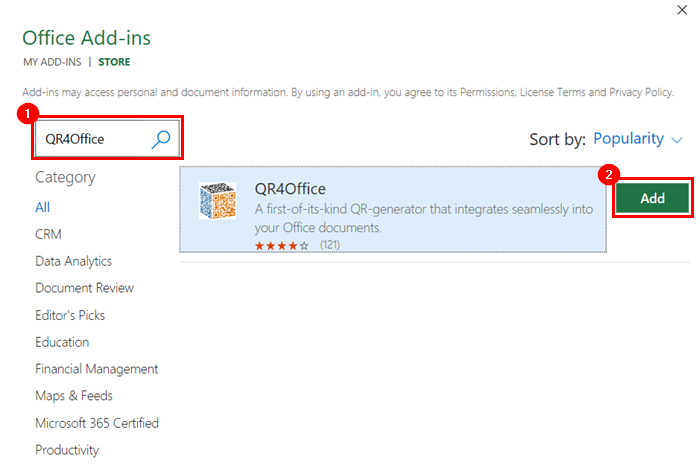
Ara, us mostraràcondicions i política de llicència.
- Finalment, seleccioneu Continua, i QR4Office s'instal·larà.
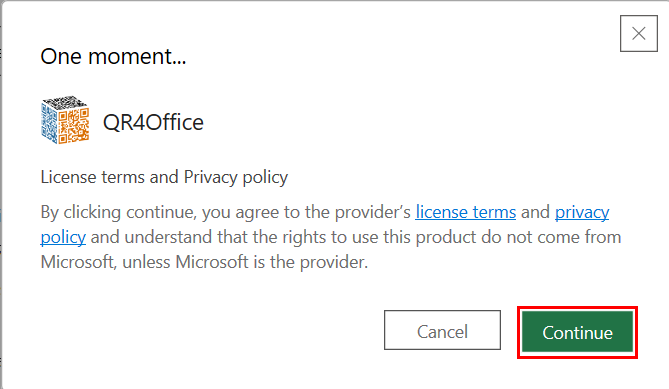
- Ara, torneu a anar a la pestanya Insereix .
- Després, seleccioneu Els meus complements .
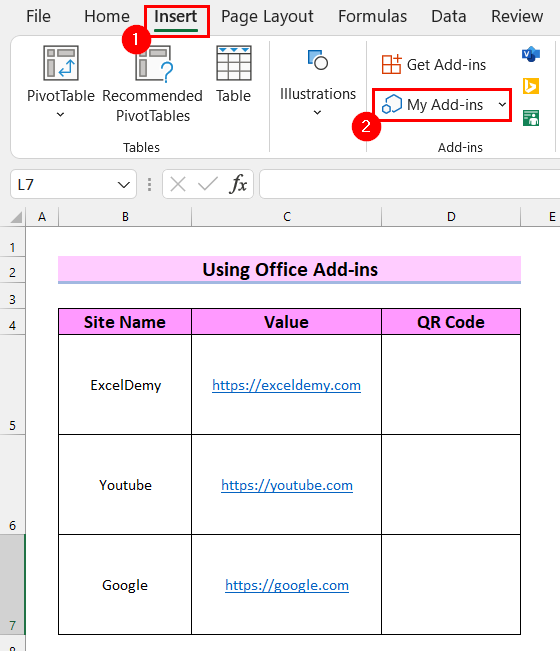
Això us portarà a la vostra biblioteca Els meus complements .
- A continuació, seleccioneu QR4Office .
- Finalment, feu clic a Afegeix .
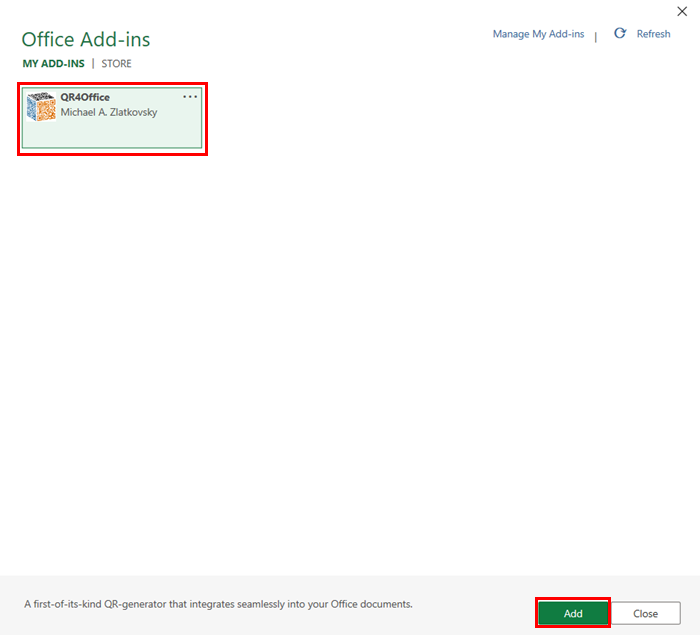
Ara veureu que QR4Office s'ha obert al full de treball d'Excel. Podeu escriure text o URL que voleu codificar . També podeu canviar el color, la mida i el fons del codi QR des d'aquí.
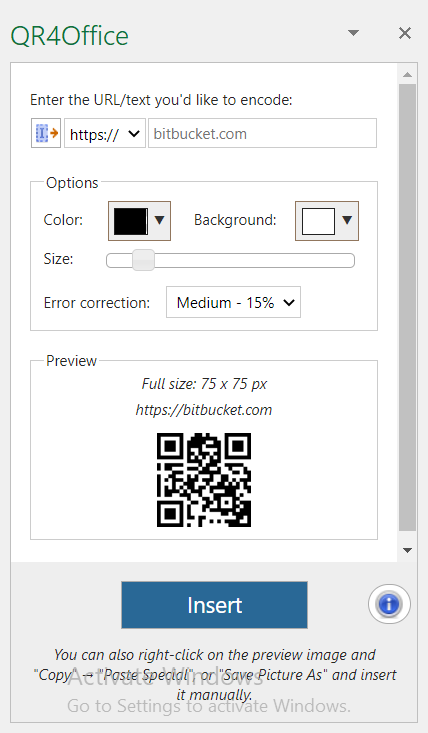
- Ara, escriviu el text o URL que voleu codificar . Aquí, he escrit l' URL per a ExcelWIKI .
- Finalment, feu clic a Insereix per obtenir el vostre codi QR .
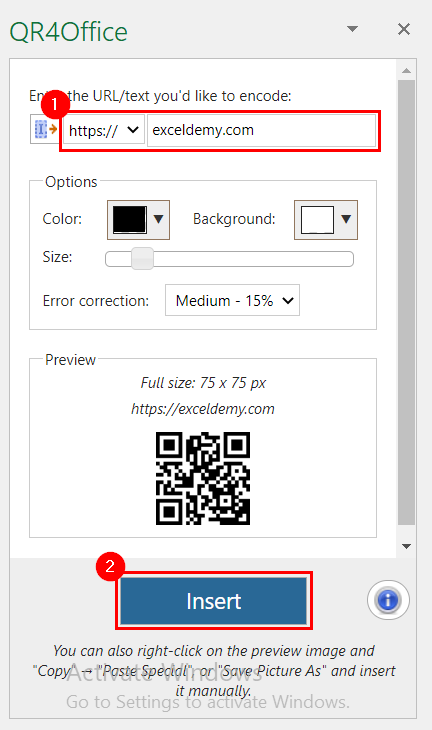
Ara tinc el codi QR per al meu lloc desitjat.
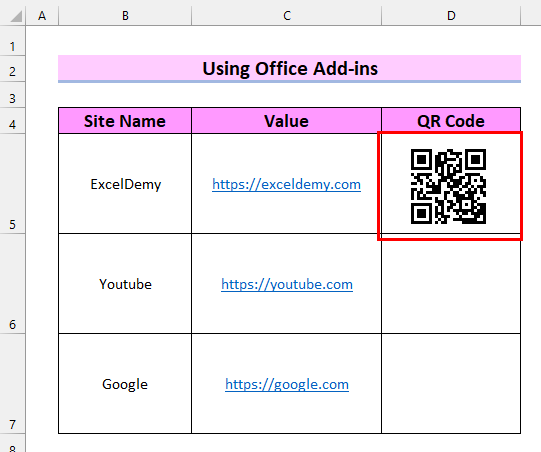
Seguint aquest mateix procés, podeu obtenir tots els altres codis QR que vulgueu.
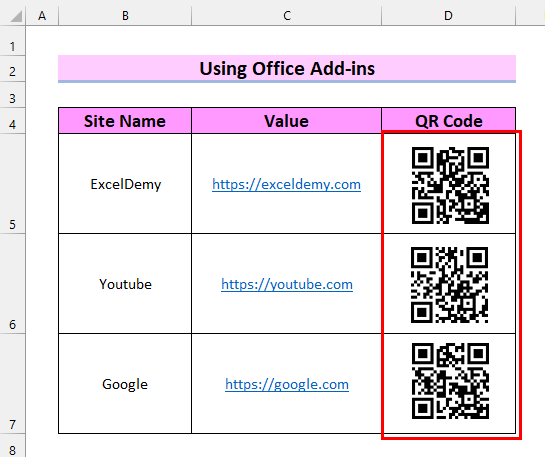
2. Creació d'una funció definida per l'usuari per crear codi QR a Excel
En aquest segon mètode, explicaré com crear codis QR a Excel mitjançant la funció definida per l'usuari . Per a això, utilitzaré VBA .
Vegem pas a pas com es fa.
Passos:
- En primer lloc, aneu a la pestanya Desenvolupador .
- En segon lloc, seleccioneu Visual Basic .
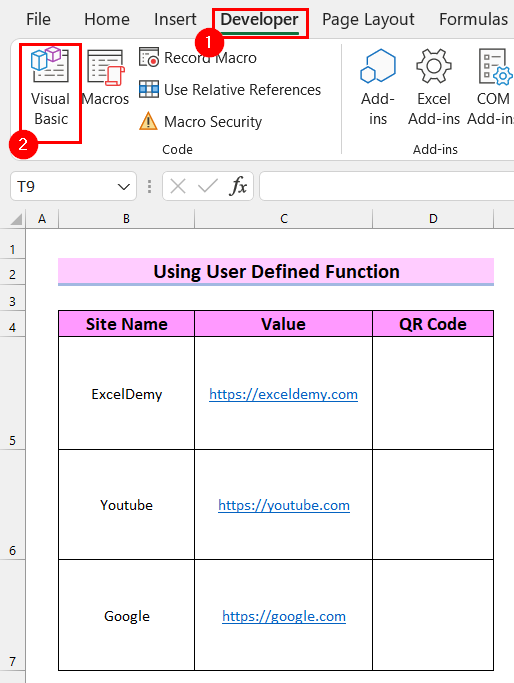
Ara,veureu que s'ha obert la finestra Visual Basic .
- Després, aneu a la pestanya Insereix .
- Ara, seleccioneu l'opció Mòdul .
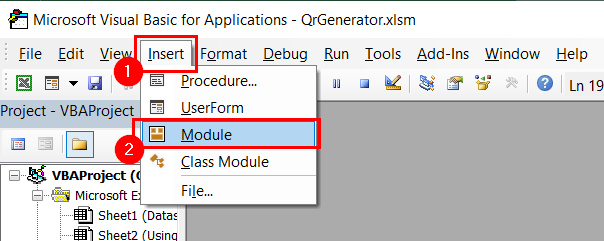
Veureu un Mòdul s'ha obert. En aquest mòdul escriviu el codi següent.
1926
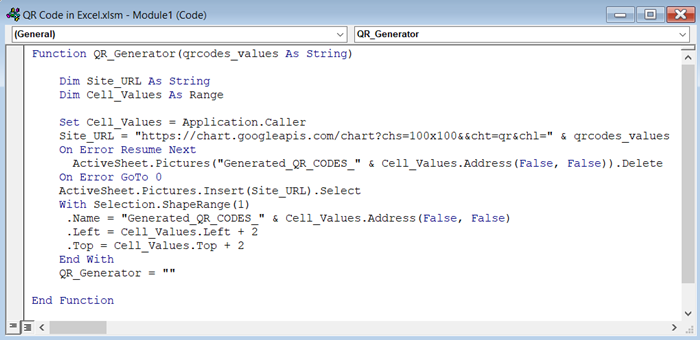
Desglossament del codi
- Aquí, he creat una Funció anomenada QR_Generator . A continuació, s'utilitza qrcodes_values com a String dins de la funció.
- A continuació, es declara Site_URL com a String i Cell_Values com a Range .
- A continuació, s'ha utilitzat Application.Caller a la propietat Set per activar la macro on s'anomenarà.
- Després, donada l'adreça URL per a codis qr .
- I, també s'utilitza En cas d'error Resume Next per ignorar l'error.
- Després, utilitzeu ActiveSheet.Pictures per crear la imatge al full actiu.
- A continuació, utilitzant la instrucció Amb canviar la mida dels codis qr .
Ara, Desa el codi com a Excel Macro-Enabled Quadern de treball i torneu al vostre full.
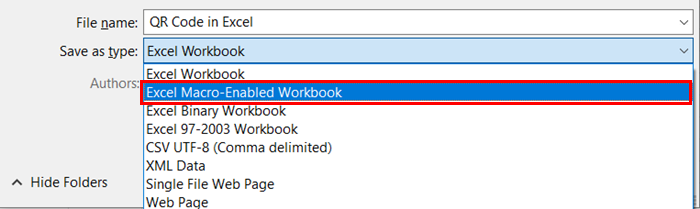
- Ara, seleccioneu totes les cel·les on vulgueu els vostres codis QR . Aquí, he seleccionat les cel·les D5 , D6 , i D7 .
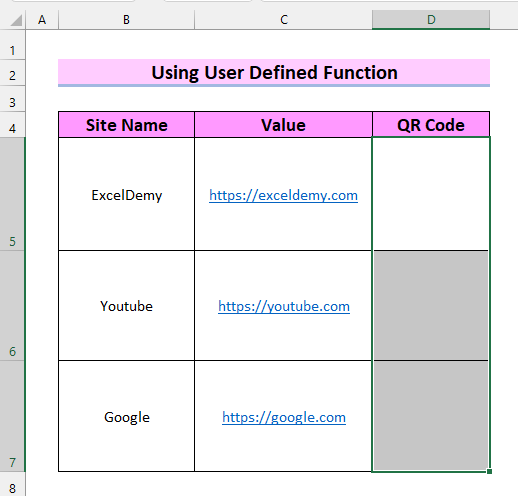
- Després d'això, escriviu la fórmula següent.
=QR_Generator(C5) Aquí he utilitzat la funció QR_Generator que he definit pel codi VBA . Iper a qrcodes_values he seleccionat la cel·la C5 . Aquesta funció ens retornarà el codi QR per al Valor a la cel·la C5 .
- Finalment, premeu CTRL+ ENTER i obtindreu codis QR per a totes les cel·les.
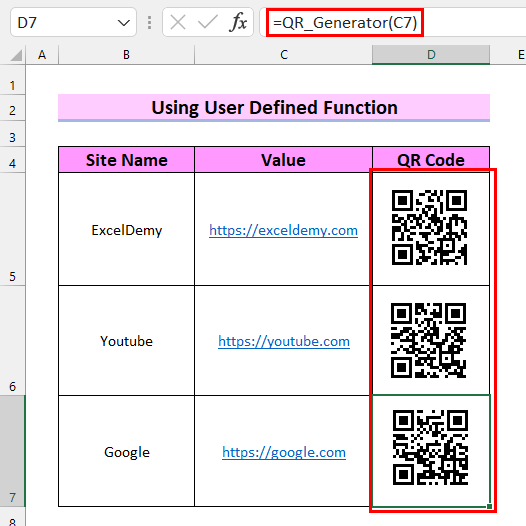
Llegir més: Excel VBA: codi obert Generador de codis QR
Coses a recordar
- Mentre treballava amb el segon mètode, cal tenir en compte que aquí he utilitzat un enllaç de codi obert. Per tant, per funcionar correctament aquesta funció, heu de mantenir la connexió a Internet activada.
Secció de pràctiques
Aquí us he proporcionat un full de pràctiques perquè practiqueu.
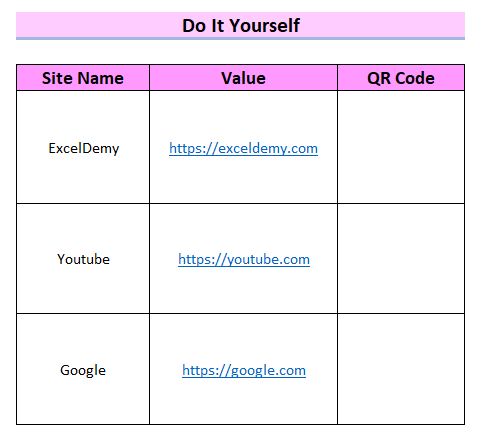
Conclusió
Per concloure, en aquest article he intentat explicar com crear codis QR a Excel. Vaig cobrir 2 mètodes. Espero que això us hagi estat útil. Per obtenir més articles com aquest, visiteu ExcelWIKI . Si teniu cap pregunta, feu-m'ho saber a la secció de comentaris a continuació.

